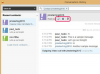Hur man öppnar en port med ett Comcast-kabelmodem
Bildkredit: korn_a/iStock/Getty Images
Vilken typ av nätverksutrustning Comcast problem du beror på olika faktorer. Medan ett grundläggande internetpaket endast kräver ett standard DOCSIS-kabelmodem, kan andra tjänster kräva användning av ett modem som kan översätta nätverksadresser. Comcast kan tilldela både en router och ett modem för detta, eller så kan de bara förse dig med ett enda gateway-modem. I det här fallet kommer du att stöta på tillfällen där du måste öppna en port som dina program använder på ditt Comcast-modem. Lyckligtvis kommer alla tilldelade gateway-modem med ett inbyggt grafiskt användargränssnitt som låter dig öppna porten ganska enkelt. Även om metoderna för denna procedur på varje enhet är liknande, finns det viktiga skillnader när det gäller att komma åt gränssnittet och göra de nödvändiga konfigurationerna. Innan du kommer åt gränssnittet och öppnar porten för just ditt varumärke eller din modell måste du först skaffa din interna IP-adress (Internet Protocol).
Skaffa intern IP
Steg 1
Öppna Kör-fönstret genom att samtidigt hålla ner "Windows" och "R"-tangenterna.
Dagens video
Steg 2
Skriv "Control NetConnections" i fönstret Kör och tryck på "Enter". Detta kommer att köra ett nätverksanslutningsfönster.
Steg 3
Högerklicka på ikonen för din lokala anslutning och klicka på "Status". Detta öppnar en ny dialogruta.
Steg 4
Klicka på knappen "Detaljer". Detta öppnar ett andra fönster med anslutningsstatistik.
Steg 5
Skriv ner adressen som anges bredvid "IPv4-adress". Detta är din lokala nätverksadress. Klicka på knappen "Stäng" för att stänga Detaljer och klicka sedan på "Stäng" igen för att stänga Status.
Arris Cable \ Touchstone Telephony Gateways
Steg 1
Starta din webbläsare. Alla webbläsare bör fungera för att komma åt gränssnittet på Arris-kabel- eller Touchstone-telefonigateway-modemet.
Steg 2
Radera din startsidas URL-adress från adressfältet och ersätt den sedan med "192.168.2.1" och tryck på "Enter". Detta kommer att ladda ett fönster för Ange nätverkslösenord.
Steg 3
Skriv "1234" i rutan "Lösenord" och klicka på "OK"-knappen. Detta öppnar gateway-modemalternativets sida.
Steg 4
Klicka på knappen "General Setup" i den vänstra rutan. Detta kommer att utöka en lista med installationsrelaterade alternativ i den vänstra rutan.
Steg 5
Klicka för att expandera menyn "NAT" och klicka sedan på länken "Virtuell server". Detta kommer att ge en ny uppsättning alternativ i mitten av skärmen.
Steg 6
Markera kryssrutan "Aktivera virtuell server". Skriv din lokala IP i fältet "Privat IP" och skriv sedan in den port du vill öppna i både "Privat" och "Public" portrutorna. Klicka på rullgardinsmenyn "Typ" och klicka för att välja protokolltyp. Om du är osäker på det, välj alternativet "Båda".
Steg 7
Skriv en kommentar för denna portregel i fältet "Kommentar" och klicka sedan på knappen "Lägg till".
Steg 1
Öppna din webbläsare. Alla webbläsare bör fungera bra med D-Links webbaserade gränssnitt.
Steg 2
Rensa den befintliga URL: en från adressfältet, ange "192.168.0.1" och tryck sedan på "Retur". Detta öppnar en inloggningssida för D-Link.
Steg 3
Skriv "admin" och "lösenord" i fälten "Användarnamn" och "Lösenord" och klicka på knappen "Logga in". D-Links användargränssnitt visas.
Steg 4
Klicka på länken "Avancerat" högst upp på sidan. Detta kommer att ändra alternativen som är tillgängliga i den vänstra rutan.
Steg 5
Klicka på knappen "Vidarebefordra". Detta kommer att utöka en tabell med alternativ för portvidarebefordran i mitten av skärmen.
Steg 6
Skriv din lokala adress i fältet "Lokal IP-adress" och skriv sedan den port du vill öppna i både "Start" och "Slut" portfälten. Klicka på expansionsmenyn "Protokoll" och välj protokolltyp. Du kan välja alternativet "Båda" om du är osäker.
Steg 7
Klicka på kryssrutan "Aktiverad" och klicka sedan på knappen "Använd".
Steg 1
Starta din webbläsare. De flesta webbläsare borde fungera bra med WCG200-gränssnittet.
Steg 2
Skriv "192.168.1.1" i adressfältet och tryck på "Enter". Detta bör öppna en inloggningsdialog. Om du får felmeddelandet Sidan kan inte visas, försök "192.168.0.1" och tryck på "Retur".
Steg 3
Skriv "comcast" och "1234" i fälten "Användarnamn" och "Lösenord" och klicka på "Logga in". Om du får en ogiltigt användarnamn eller lösenordsfel, skriv "admin" i fältet "Användarnamn" och lämna fältet "Lösenord" tömma.
Steg 4
Klicka på fliken "Applikationer och spel". Detta är den femte fliken som ligger nära toppen av sidan. Detta kommer att visa en Port Range-tabell i mitten av sidan.
Steg 5
Skriv namnet på programmet som porten tillhör i rutan "Program". Skriv den port du vill öppna i både "Start" och "Slut"-rutorna och klicka sedan för att expandera "Protokoll"-menyn. Klicka för att välja "TCP", "UDP" eller "Båda". Om du är osäker, välj alternativet "Båda".
Steg 6
Skriv din lokala adress i fältet "IP-adress" och klicka på kryssrutan "Aktiverad". Klicka på knappen "Spara inställningar" längst ner och stäng gränssnittet.
Motorola SBG-serien kabelmodem Gateway
Steg 1
Öppna din webbläsare. Även om SBG-x-gränssnittet kanske inte fungerar med alla webbläsare, fungerar det korrekt med Internet Explorer eller Mozilla Firefox.
Steg 2
Skriv "192.168.0.1" i adressfältet och tryck på "Enter". Om du får ett fel, försök "192.168.100.1" och tryck på "Retur". Detta öppnar en Motorolas inloggningswebbsida.
Steg 3
Skriv "admin" i rutan "Användarnamn" och "motorola" i rutan "Lösenord" och klicka sedan på knappen "Logga in".
Steg 4
Välj länken "Avancerat" högst upp och klicka sedan på knappen "Vidarebefordra". Detta kommer att utöka tabellen Port Forwarding i mitten av skärmen.
Steg 5
Skriv din interna adress i fältet "Local IP Adr". Skriv den port du vill öppna i "Start" och "End" portfälten. Expandera menyn "Protokoll" och välj "TCP", "UDP" eller "Båda". Välj "Båda" om du är osäker.
Steg 6
Klicka på kryssrutan "Aktiverad" till höger och klicka sedan på knappen "Använd" längst ner.
Netgear CG814 Comcast kabelmodem
Steg 1
Öppna en webbläsare. Alla webbläsare bör fungera bra med CG814-gränssnittet.
Steg 2
Skriv "192.168.0.1" i adressfältet och tryck på "Enter". Detta kommer att uppmana dig att ange din inloggningsinformation.
Steg 3
Skriv "comcast" och "1234" i rutorna "Användarnamn" och "Lösenord" och klicka sedan på knappen "OK". Detta tar dig till en Välkommen till Comcast Home Networking-sida.
Steg 4
Klicka på länken "Funktionsinställningar", som finns längst upp. Detta kommer att visa en ny uppsättning alternativ i mitten av sidan.
Steg 5
Klicka på länken "Port Configuration". Detta kommer att expandera en Port Forwarding-sektion nära botten av sidan. Skriv namnet på applikationen som porten du vill öppna tillhör i fältet "Applikationsnamn". Ange portnumret du vill öppna i båda "Port Range"-fälten.
Steg 6
Expandera "Protokoll" och välj den typ som porten använder. Om du är osäker väljer du "Båda". Skriv din dators IP-adress i fältet "IP-adress". Klicka på "Aktivera" och sedan på "Använd" för att spara.
Dricks
Portarna på alla standard DOCSIS kabel- och telefoni Comcast-modem är helt öppna; därför kräver de ingen administrativ hamnförvaltning.